学习给荷花素材图调出高级感的效果 PS图片后期教程
曼哈顿印象 人气:0

原图:

下面看看小曼调整的荷花色调案例图:




大家看上面的案例图,有没有发现一个特点就是:这些照片的背景都是偏暗的绿色,其次荷花相比于背景会很突出,背景的暗与荷花的亮相对比,背景的低饱和度色彩与荷花的高饱和度相对比。
那么今天小曼的教程就是给大家讲解如何做出这种背景与荷花的对比效果。
小曼给大家的前期思路:
前期要求不是很高,背景为荷叶,主体为荷花就行,当然最终效果好不好看就要看大家的构图啦!当然小曼给大家一个小建议,如果下雨后拍摄荷花(有水珠的效果),整体效果会更好看。
暗黑系荷花色调调色思路
下面我们进行思路的分析:
黑白灰关系:
如果你拍摄的荷花的照片是这样的:大家也可以去看照片的直方图,整个信息都是白色很多,所以整体效果偏亮了,那么其实这种照片是不适合小曼本期的暗黑荷花色调的,但是我们可以后期对这种照片进行调整,尽量让照片变得暗些,让画面的黑色信息很多。

上面的较亮的图的直方图:大家可以看到这种直方图的信息分布很分散,大部分都是白色信息较多。
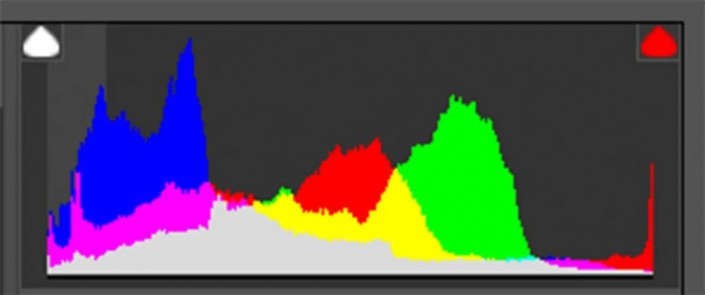
而我们最终的直方图效果需要这样的:这种照片直方图的大部分信息就集中在左边,也就是照片的黑色信息很多,所以自然整个照片就偏向于暗黑。
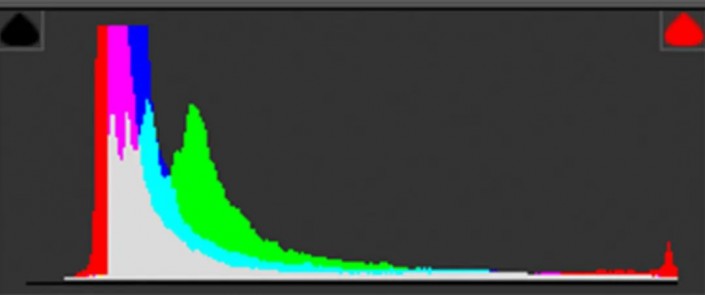
所以我们的后期调色思路1:尽量让照片的黑色信息较多、且较集中。
当然如果我们需要让荷花的主体更突出,我们可以加一个思路,后期调色思路2:给照片四周加入黑色暗角。
色彩关系:
色彩上其实就很简单了,因为整个画面只有背景的绿色和荷花的粉红色,所以我们处理起来会很简单。
那么这里小曼分两步进行分析:
背景的绿色分析:
小曼拿两张前后对比图给大家看看调色前后背景绿色和荷花色彩的变化:
背景颜色变化:原图绿色+夹杂着一些其他暖色→ 变化为背景绿色较多、低饱和度绿色、低明亮度绿色。
所以后期调色思路3:背景色彩统一为绿色、低饱和度、低明亮度。
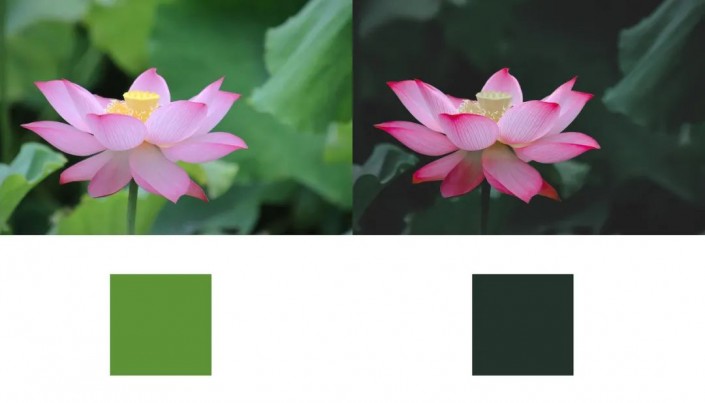
荷花颜色变化:原图的粉红色→ 变化为洋红色、高饱和度、低明亮度。
洋红色的明亮度是变低了,但是整体荷花的白色却很多,所以我们可以后期提高荷花的白色亮度。
所以我们的后期调色思路4:荷花色彩洋红色、高饱和度、低明亮度,且荷花的白色突出较亮。
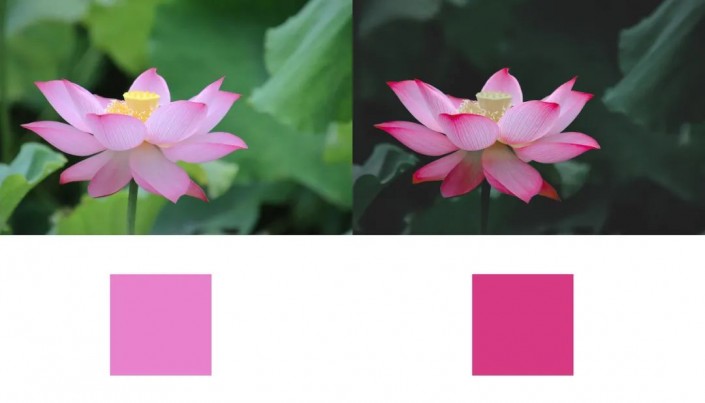
小曼调色思路总结:
后期调色思路1:尽量让照片的黑色信息较多、且较集中。
后期调色思路2:给照片四周加入黑色暗角。
后期调色思路3:背景色彩统一为绿色、低饱和度、低明亮度。
后期调色思路4:荷花色彩洋红色、高饱和度、低明亮度,且荷花的白色突出较亮。
下面我们进行后期处理,打开Photoshop 选择camera raw滤镜进行处理。
首先看下原图,因为原图本身背景的暗黑色就很多,所以我们后期调整亮度时要方便很多。

下面我们首先进行亮度调整,实现后期调色思路1:尽量让照片的黑色信息较多、且较集中。
首先降低曝光和高光:
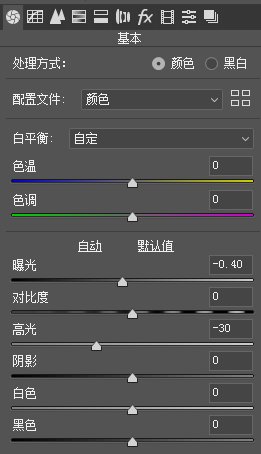
其次我们还可以利用曲线调整,让暗部的黑色变多。
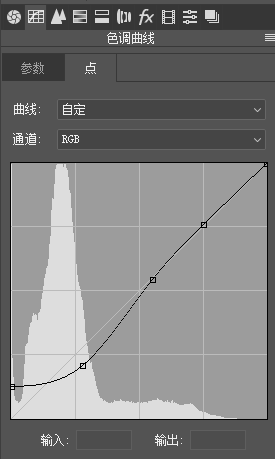
调整后:

如果你利用上诉的几个工具无法将照片暗部变暗很多,你还可以利用黑色、去除薄雾等工具再次压低暗部。
为了让暗部的细节清晰一点,可以提高阴影和黑色工具。
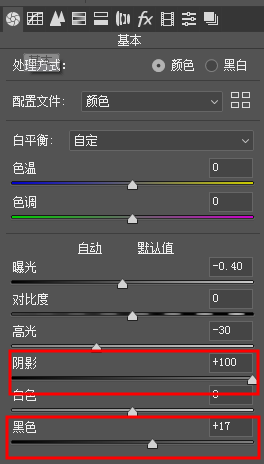
下面就是色彩调整了,首先对背景的绿色进行调整,实现后期调色思路3:背景色彩统一为绿色、低饱和度、低明亮度。
选择HSL调整工具:
色相:这里将绿色往右移动是为了让绿色变得更纯一些。
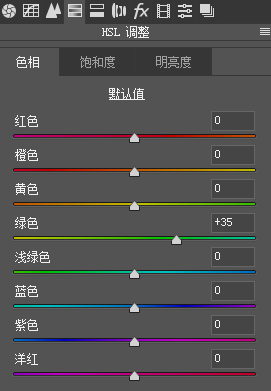
饱和度:降低橙色和黄色饱和度是为了让背景中的一些暖色消失,只留下绿色。
其次荷花中也有些许橙色,我们最终就是让荷花以洋红色为主,不需要橙色,所以降低橙色也能让荷花中的橙色变少。
而降低绿色饱和度是为了实现思路3中我们分析的绿色是低饱和度的。

明亮度:提高橙色明亮度是因为荷花中有些许橙色,提高橙色可以让荷花中橙色颜色亮度变高。
其次降低绿色荷叶背景明亮度。
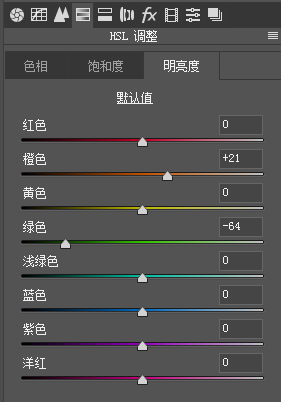
调整后:这时背景的颜色已经差不多实现。

下面我们还可以利用相机校准里面的三原色对背景色彩和荷花色彩进行微调:
这一步色彩调整可以说是起到画龙点睛的作用,下面小曼来解释为什么这么调整。
红原色调整:红原色往右移动。
因为荷花我们最终色彩是需要洋红色,而上面调整后的荷花中色彩不是很对,尤其洋红色中紫色很对,所以将红原色往右调整,会让荷花的色彩往洋红色靠。
绿原色调整:绿原色往右移动。
这样可以让背景的绿色更纯一些,背景就变成了这种暗绿效果。
其次绿原色往右移动也会让荷花的色彩更靠近洋红色。
蓝原色调整:蓝原色往左移动。
这样可以让背景的绿色变得更低饱和度、低明亮度,让背景变得更暗。
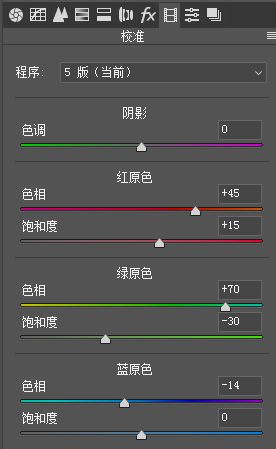
最终可以实现后期调色思路2:给照片四周加入黑色暗角。突出荷花。
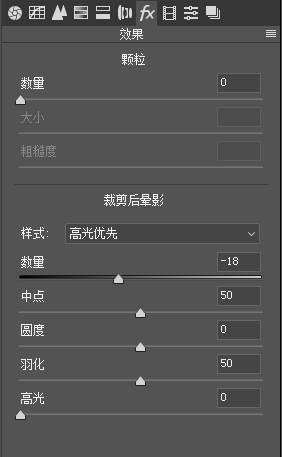
最终效果:

加载全部内容